
Google Chrome のプライベート ブラウジング モードをオフにするにはどうすればよいですか?これは多くのユーザーが遭遇する問題です。日常的にブラウザを使用していると、プライベート ブラウジング モードをオフにする必要がある場合があります。ただし、一部の初心者ユーザーにとって、このモードをオフにする方法は難しい場合があります。今回は、この問題に簡単に対処できるように、Google Chrome のシークレット ブラウジング モードをオフにする方法を PHP エディターの Yuzai が詳しくご紹介します。
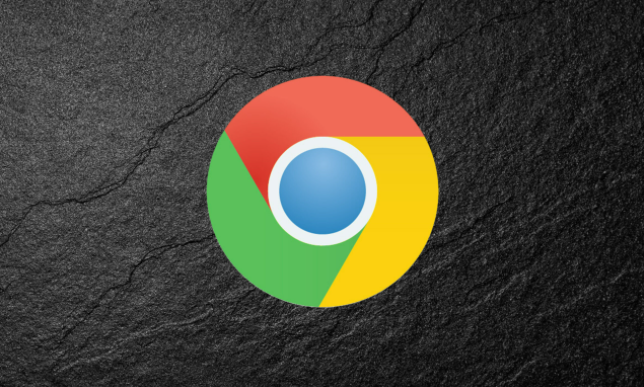
1. まず、ブラウザを開くと、ボタンがあることがわかります。ブラウザの右上隅にある閉じるボタンの下にあるメニュー ボタンをクリックします (図を参照)。
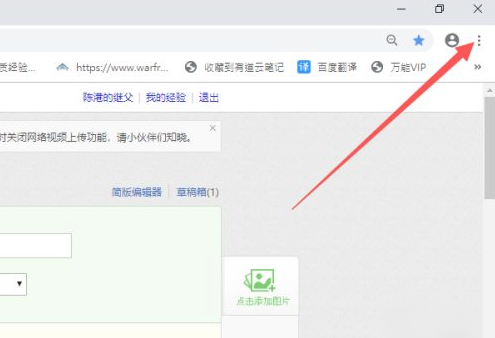
#2. メニュー ボタンの 3 番目の項目は、新しいシークレット ウィンドウを開き、それをクリックすることです (図を参照)。
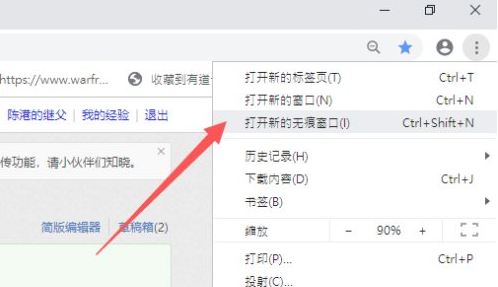
3. その後、ブラウザーに黒い新しいウィンドウがポップアップ表示され、シークレット モードを使用するかどうかを確認するメッセージが表示されます。何が残され、何が残されるのか (写真を参照)。
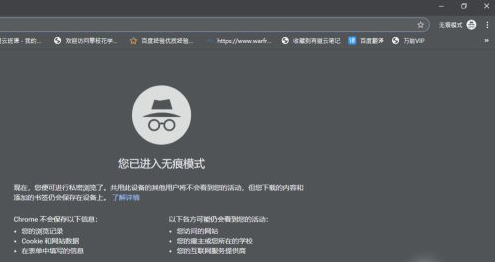
#4. さらに、タスクバーの Google Chrome を右クリックして、メニューをポップアップ表示します (図を参照)。
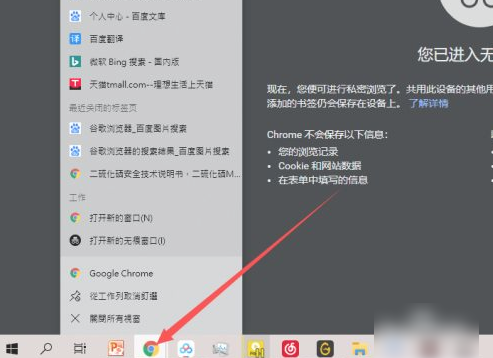
#5. このメニューでシークレット モードをオンにすることもできます (図を参照)。
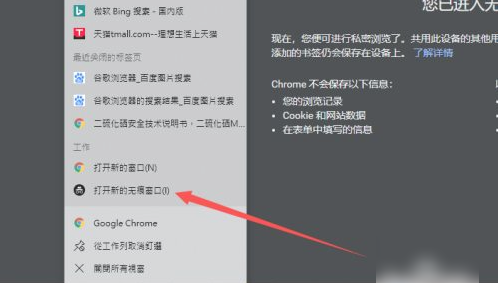
以上がGoogle Chromeのプライベートブラウジングモードをオフにする方法の詳細内容です。詳細については、PHP 中国語 Web サイトの他の関連記事を参照してください。